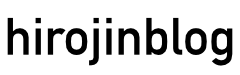せっかく、作った記事の投稿ができない!なんで?
という方に向けて書いていこうと思います。
- ブラウザのキャッシュ削除
- プラグインを無効化して原因を特定
- wp-config.phpの設定を見直す
- その他の問題
私はGCP(google cloud platform)でサーバーを立ててwordpressを使うことにしたのですが、「更新に失敗しました。 現在オフラインのようです。」の表示が出てしまいました。
そこで、私はいろいろな方法を試してみて解決することができたので、それを紹介しようと思います。
wordpressテーマ:cocoon
「更新に失敗しました。 現在オフラインのようです。」の解決策

簡単に実施できるものから、少し難易度の高いことまでまとめて紹介していきます。
正直言うと、原因は人それぞれなので「どこで問題が起きているのか」を探していく作業になります。
- ブラウザ
- wordpress
- サーバー
大まかに分けるとこの3つのどれかで問題が起きているはずです。
1つずつ調べていきましょう。
Cookieと他のサイトデータの削除+キャッシュの削除

これは、各ブラウザでの操作になります。
これをすると、古い情報が更新されるのでブラウザ側の不具合かどうかが分かります。
削除の仕方は各ブラウザごとに違いますが、「chrome」での操作を説明します。
2. 下から3つ目付近の「設定」をクリック
3. 左側にあるバーの「プライバシーとセキュリティー」の中にある「閲覧履歴データの削除」をクリック
あとは削除するだけです。
「Cookieと他のサイトデータの削除+キャッシュの削除」に✔が入っていれば大丈夫
プラグインの問題

wordpressのエディタは、Wordpress5.0からGutenbergというエディタに変更になりました。
とても便利で使いやすいのですが、様々なバグや問題が報告されているのも事実です。
その中でも、セキュリティ系のプラグインが問題となったケースもあるようです。
なので、「更新に失敗しました。 現在オフラインのようです。」が出る前にプラグイン関連を触っていたなら、調整してみましょう。
具体的には、1つひとつプラグインを無効化してどのプラグインが影響を与えているのかを調べます。
WordPressのサイトアドレスの設定

私はこれを直すことで、この問題が解決しました。
wordpressの管理画面から「設定>一般>サイトアドレス、WorePressアドレス」が、現在wordpressの管理画面を表示しているページのURLと違っていたのです。
つまり、表示しているページは「https://」で登録されているアドレスは「http://」だったのです。
その場で編集できる人は、アドレスを一致化させましょう。
私は、灰色になっていて編集できなかったのでサーバーにある「wp-config.php」のファイルをいじりました。
define('WP_SITEURL', 'http://'$SERVER['HTTP_HOST'] . '/');
define('WP_HOME', 'http://' . $_SERVER['HTTP_HOST'] . '/');となっていたのを
define('WP_SITEURL', 'htts://'hirojinblog.work'/');
define('WP_HOME', 'https://'hirojinblog.work'/');としました。
「hirojinblog.work」のところはあなたのサイトアドレスを入れて修正してください。
一時的な解決「classic editor」を使う

プラグインの新規追加で「classic editor」を検索して有効化するとすぐに使えるようになります。
これで保存してみるとうまくいくことが多いです。
しかし、一時的な解決にしかならないので、あとでゆっくり解決しようと思っている方はお試しください。
バージョンが古い

各種のバージョンが古いことが原因で起きる場合があるようです。
- PHPを最新バージョンにする
- WordPressを最新バージョンにする
- My SQLのバージョンを最新状態にする
なども試してみる価値があると思います。
その他

そのパソコンのIPアドレスでのアクセスが許可されていない、もしくは何らかの不具合が起きているケースもあるようです。
同じことで悩んで解決された方の記事を紹介します。

こちらの方々はPHPの設定をしており、その改善によって解決したようです。
まとめ
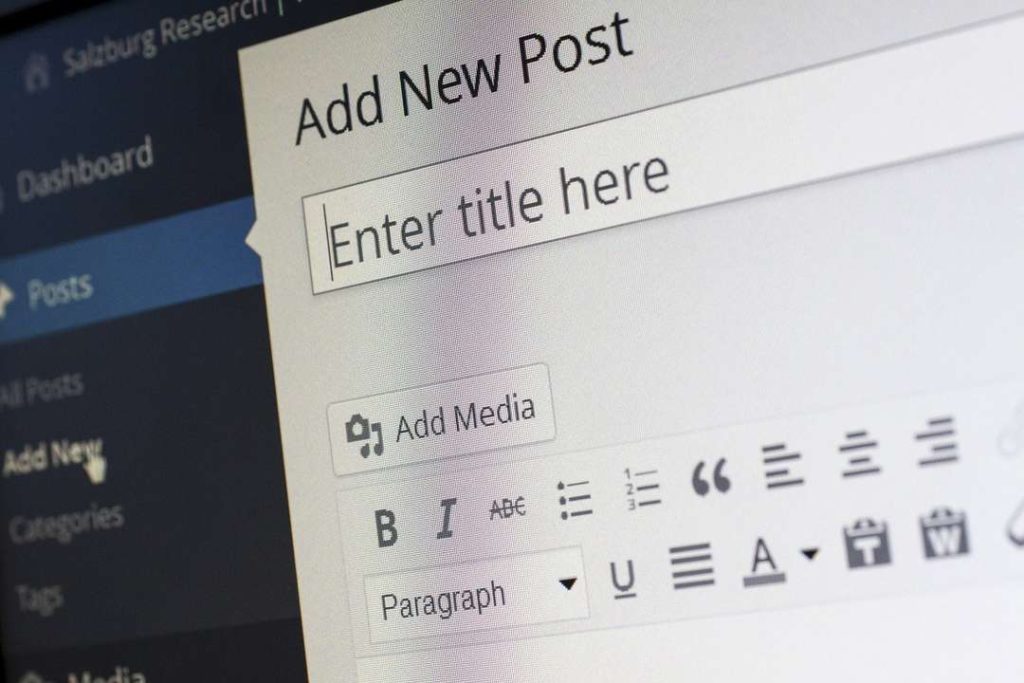
「更新に失敗しました。 現在オフラインのようです。」で悩む方は本当に多いですし、原因や解決策も十人十色です。
根気強く頑張っていきましょう。
- ブラウザのキャッシュ削除
- プラグインを無効化して原因を特定
- wp-config.phpの設定を見直す
- その他の問題